Jak naprawić Ethernet ASUS ROG Strix B650 Nie działa w systemie Windows 10/11
Opublikowany: 2025-07-31Jeśli Twoja płyta główna ASUS ROG Strix B650 nie wykrywa Ethernet ani nie wyświetla Internetu, nie jesteś sam. Jest to powszechny problem po skonfigurowaniu nowego komputera, ponownej instalacji systemu Windows lub aktualizacji BIOS. Czasami port nie rozświetla się. Innym razem pokazuje „niezidentyfikowaną sieć” lub „brak wykrycia sieci”.
Problem zwykle nie jest poważny. Przez większość czasu jest to usterka kierowcy, ustawienie BIOS lub prosty błąd połączenia. W tym przewodniku przejdziemy przez siedem poprawek roboczych, które pomogą Ci przywrócić Ethernet do życia.
Co to jest Ethernet Asus Rog Strix B650?
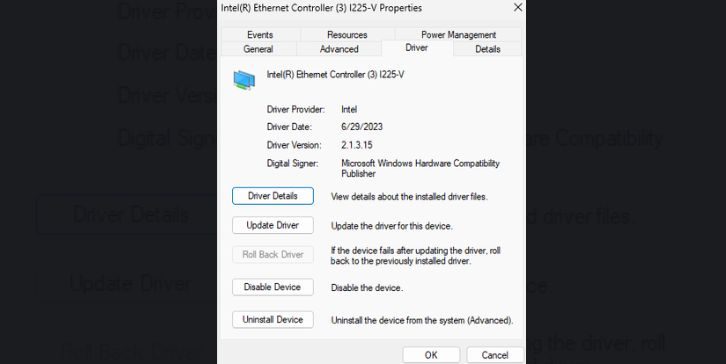
Płyta główna ASUS ROG Strix B650 jest częścią skoncentrowanego na grach ASUS w ofercie procesorów Ryzen. Zawiera wbudowany port Ethernet, który obsługuje szybką LAN Gigabit 2,5. Ten port Ethernet pozwala komputerowi połączyć się bezpośrednio z Internetem za pomocą kabla fizycznego zamiast Wi-Fi. Jest zasilany przez kontroler RealTek lub Intel Lan, w zależności od dokładnego modelu.
Ethernet jest często preferowany do gier lub dużych transferów plików, ponieważ jest bardziej stabilny i szybszy niż bezprzewodowy. Ale jeśli port Ethernet nie działa, połączenie w ogóle nie pojawi się w systemie Windows, lub powie „bez Internetu”, nawet jeśli kabel jest podłączony. Przez większość czasu problem nie jest sam port - jest to mały oprogramowanie lub problem z ustawieniem, który jest łatwy do naprawienia.
Znaki, że Twój Ethernet nie działa na ASUS B650
Przed wypróbowaniem jakiejkolwiek poprawki sprawdź te znaki:
- Na ikonie sieci widzisz czerwony „x” lub żółty trójkąt
- Dioda LAN Port nie miga
- W systemie Windows nie ma opcji „Ethernet”
- Menedżer urządzeń nie pokazuje kontrolera sieci LAN
- Internet pokazuje „podłączony, bez dostępu”
- Prędkość wynosi 10 Mbps lub mniej, utknięte lub bez przepływu danych
Jeśli uderzyłeś w którykolwiek z nich, twój system nie łączy się poprawnie z LAN.
Wspólne powody, dla których Ethernet może nie działać
Ten problem może się zdarzyć z kilku powodów. Na płycie B650 większość modeli używa układu LAN RealTek 2.5G . Czasami potrzebują najnowszych kierowców do pracy. Ustawienia BIOS mogą również zresetować po aktualizacji, wyłączając LAN bez powiadomienia.
Oto niektóre prawdopodobne przyczyny:
- Przestarzałe lub brakujące kierowcy LAN
- Kontroler LAN jest wyłączony w BIOS
- Zapisywanie zasilania systemu Windows wyłącza adapter
- Wadliwy lub luźny kabel Ethernet
- Port lub router nie działa
- Aktualizacja systemu Windows spowodowała konflikt
- Szybki startup blokuje przeładowanie sterownika
Jak naprawić ASUS ROG Strix B650 Ethernet nie działa?
Jeśli Ethernet na płycie głównej ASUS ROG Strix B650 nie działa, zwykle jest to niewielki powód. Być może jest to problem z sterownikiem, ustawienie BIOS lub problem sprzętowy. Nie martw się - można naprawić. Poniżej znajdują się najlepsze poprawki, jakie możesz wypróbować.
Napraw 1: Sprawdź menedżer urządzeń w poszukiwaniu problemów Ethernet
Zacznij od Windows Device Manager. Mówi ci, czy komputer może zobaczyć sprzęt Ethernet.
Kroki:
- Kliknij prawym przyciskiem myszy menu Start
- Kliknij Menedżer urządzeń
- Rozwiń adaptery sieciowe
- Poszukaj czegoś takiego jak RealTek 2.5GBE lub Intel I225-V
- Jeśli jest żółty znak ostrzegawczy, kliknij prawym przyciskiem myszy i wybierz odinstalowanie
- Uruchom ponownie komputer - Windows powinien automatycznie ponownie zainstalować sterownik
Jeśli w ogóle się nie pojawia, kontynuuj następną poprawkę.
Napraw 2: Pobierz i zainstaluj poprawny sterownik Ethernet
Port Ethernet nie będzie działał bez odpowiedniego sterownika. ASUS nie zawsze wysyła zaktualizowane sterowniki z systemem Windows, więc może być konieczne zrobienie tego ręcznie.
Kroki:
- Przejdź do oficjalnej strony internetowej ASUS
- Wprowadź swój model płyty głównej (np. Rog Strix B650-A Gaming WiFi)
- Przejdź do obsługi> sterowniki i narzędzia
- Wybierz swój system operacyjny (Windows 10 lub 11)
- Pobierz najnowszy sterownik LAN
- Zainstaluj i uruchom ponownie komputer
Możesz także wypróbować zbrojownię , narzędzie do użyteczności sterownika ASUS, ale instalacja ręczna jest zwykle bardziej niezawodna.
Napraw 3: Włącz LAN w ustawieniach BIOS
Czasami kontroler LAN jest wyłączony w BIOS bez ciebie. Może się to zdarzyć po aktualizacji lub resetowaniu BIOS.

Kroki:
- Uruchom ponownie komputer
- Naciśnij Del lub F2 podczas uruchamiania, aby wprowadzić BIOS
- Przejdź do zakładki Advanced
- Wybierz konfigurację urządzeń pokładowych
- Znajdź na pokład kontrolera sieci LAN lub Ethernet
- Upewnij się, że jest gotowy
- Naciśnij F10 , aby zapisać i wyjść
Po ponownym uruchomieniu systemu sprawdź ponownie w systemie Windows, aby sprawdzić, czy Ethernet jest teraz aktywny.
Napraw 4: Sprawdź kabel, port i router
Przed nurkowaniem upewnij się, że konfiguracja fizyczna działa.
Wypróbuj te szybkie kontrole:
- Podłącz kabel do innego urządzenia, aby sprawdzić, czy działa
- Użyj całkowicie innego kabla
- Wypróbuj inny port na router lub modemie
- Obejrzyj diodę LED na porcie Ethernet - jeśli nie mrugnie, nie ma sygnału
Problemy sprzętowe, takie jak zepsute kable lub złe porty, są łatwe do przeoczenia, ale powszechne.
Napraw 5: Zresetuj Ustawienia sieci Windows
Jeśli sprzęt jest w porządku, a sterownik jest zainstalowany, problem może dotyczyć ustawień sieci Windows. Reset może wyczyścić utknięte konfiguracje i przywrócić sprawę do normy.
Kroki:
- Przejdź do Ustawienia> Status sieci i Internetu>
- Przewiń w dół i kliknij resetowanie sieci
- Kliknij Zresetuj teraz
- Twój komputer zostanie ponownie uruchomiony automatycznie
- Po ponownym uruchomieniu spróbuj ponownie podłączyć kabel Ethernet
To usunie wszystkie zapisane sieci, więc będziesz musiał ponownie wprowadzić hasła Wi-Fi później.
Napraw 6: Zaktualizuj swoje BIOS
Aktualizacje BIOS naprawiają błędy i poprawiają kompatybilność. Na niektórych wczesnych płytach B650 aktualizacja BIOS pomogła rozwiązać problemy Ethernet, szczególnie związane z wiórami RealTek lub Intel Lan.
OSTRZEŻENIE : Zaktualizuj BIOS tylko wtedy, gdy pozostałe kroki nie działały.
Kroki:
- Przejdź do strony wsparcia swojej tablicy na stronie ASUS
- Pobierz najnowszą wersję BIOS
- Skopiuj go na napęd USB
- Uruchom ponownie komputer i wprowadź BIOS
- Użyj narzędzia EZ Flash w BIOS, aby bezpiecznie aktualizować
- Uruchom ponownie i sprawdź, czy port LAN działa teraz
Nie przerywaj procesu aktualizacji. Nieudany lampa błyskowa może zorganizować planszę.
Napraw 7: Użyj tymczasowego adaptera USB-Ethernet
Jeśli nadal nie możesz uruchomić Ethernet i potrzebujesz dostępu do Internetu, istnieje proste obejście. Użyj adaptera USB do LAN . Podłącza się do twojego portu USB i zapewnia natychmiastowy dostęp do Ethernet.
Możesz tego użyć do:
- Pobierz brakujące sterowniki
- Zaktualizuj BIOS
- Uzyskaj pomoc ze wsparcia lub forów
Te adaptery są tanie i można je ponownie wykorzystać za każdym razem, gdy Twoja LAN na pokładzie zawodzi w przyszłości.
Wskazówki, aby uniknąć tego problemu w przyszłości
Postępuj zgodnie z tymi wskazówkami, aby uniknąć tego samego problemu w przyszłości:
- Zawsze instaluj sterowniki przed założeniem, że sprzęt jest zepsuty
- Informuj swoje BIOS, ale nie aktualizuj, chyba że jest to potrzebne
- Użyj Windows Shutdown zamiast szybkiego uruchamiania, aby uniknąć błędów adaptera
- Zachowaj dodatkowy adapter USB LAN na wszelki wypadek
- Zapisz kopię działających sterowników przed wycieraniem lub ponownym zainstalowaniem systemu Windows
- Po resetowaniu BIOS zawsze sprawdzaj, czy LAN jest nadal włączony
- Unikaj umożliwienia sterowników systemu Windows po czystej instalacji
Wniosek
Problem Ethernet ASUS ROG Strix B650 zwykle sprowadza się do małych rzeczy - misją sterowników, niewłaściwych ustawień BIOS lub złego kabla. To często nie jest martwy port lub wadliwa deska. Nie musisz od razu zastępować swojej płyty głównej.
Zacznij prosto. Sprawdź menedżer urządzeń. Zainstaluj odpowiedni sterownik LAN. Upewnij się, że port jest włączony w BIOS. I w razie potrzeby wykonaj resetowanie sieci lub aktualizację BIOS. Jeśli nic nie działa, podłącz adapter USB Ethernet, aby pozostać w kontakcie i rozwiązywać problemy.
Wypróbuj poprawki pojedynczo, a prawdopodobnie odzyskasz swój Ethernet bez konieczności wsparcia technicznego. Jeśli pomogło, podziel się tym przewodnikiem lub zostaw komentarz dla innych utknięty na tym samym problemie.
